- ActiveX nadal służy do renderowania treści multimedialnych. Jednak błędy są dość powszechne, ponieważ framework nie otrzymał żadnych aktualizacji w ostatnich latach.
- jeśli twój komputer blokuje instalację ActiveX dla IE, poniższy przewodnik jest wszystkim, czego potrzebujesz, aby szybko rozwiązać ten problem.
- Możesz również przełączyć się na operę i potwierdzić, że system Windows 10 nie blokuje już instalacji ActiveX.
- odwiedź nasze Centrum przeglądarek internetowych, aby uzyskać więcej porad i wskazówek, które ułatwią przeglądanie.

- łatwa migracja: użyj Asystenta Opery do przesyłania danych wyjściowych, takich jak zakładki, hasła itp.
- zoptymalizuj wykorzystanie zasobów: Twoja pamięć RAM jest używana wydajniej niż w innych przeglądarkach
- zwiększona prywatność: darmowa i nieograniczona sieć VPN zintegrowana
- Brak reklam: wbudowany bloker reklam przyspiesza ładowanie stron i chroni przed eksploracją danych
- przyjazny dla graczy: Opera GX jest pierwszą i najlepszą przeglądarką do gier
- Pobierz operę
ActiveX to coraz bardziej przestarzały framework oprogramowania, który jest nadal wykorzystywany w przeglądarce Internet Explorer i innych aplikacjach firmy Microsoft.
kontrolki ActiveX umożliwiają niektórym witrynom wyświetlanie interaktywnych treści, takich jak paski narzędzi i gry. Jednak przestarzałe kontrolki ActiveX mogą również pomóc złośliwemu oprogramowaniu w instalacji niechcianego oprogramowania w systemie Windows.
w związku z tym System Windows może automatycznie blokować instalację kontrolek ActiveX. Stanie się tak w przypadku użytkowników, którzy włączyli ustawienia filtrowania ActiveX w przeglądarce Internet Explorer.
wtedy na stronie może brakować niektórych treści. Gdy filtrowanie nie jest włączone, użytkownicy mogą nadal wyświetlać monity u góry IE z prośbą o pozwolenie na zainstalowanie kontrolki ActiveX.
w ten sposób użytkownicy mogą zatrzymać instalację kontrolek ActiveX w systemie Windows 10.
szybka wskazówka:
widziałeś, jak trudne jest ustawienie filtrowania ActiveX w przeglądarce Internet Explorer i odznacz je lub wyłącz dla określonych stron internetowych może niekoniecznie brzmieć jak muzyka do Twoich lat.
biorąc pod uwagę okoliczności, radzimy myśleć nieszablonowo i wypróbować inną przeglądarkę, która natychmiast rozwiązuje problem.
zamiast tracić cenny czas na wyłączanie monitów kontrolnych ActiveX i dodawanie stron do zaufanych witryn, zainstaluj operę. Pierwszą rzeczą, na którą należy zwrócić uwagę, jest to, że nigdy nie blokuje instalacji kontrolek ActiveX.
Porada eksperta: niektóre problemy z komputerem są trudne do rozwiązania, zwłaszcza jeśli chodzi o uszkodzone repozytoria lub brakujące pliki Windows. Jeśli masz problemy z naprawą błędu, Twój system może być częściowo uszkodzony. Zalecamy zainstalowanie Restoro, narzędzia, które skanuje maszynę i identyfikuje usterkę.
Kliknij tutaj, aby pobrać i rozpocząć naprawę.
oprócz tego inne kluczowe składniki, o których warto wspomnieć, to prawdziwa prywatność dzięki dołączonej sieci VPN, ciemne i jasne motywy zmniejszające zmęczenie oczu oraz wbudowany bloker reklam, który ładuje strony internetowe szybciej niż kiedykolwiek wcześniej.

Opera
Jeśli Windows 10 blokuje ActiveX install dla IE, rozważ użycie świetnej alternatywy. Przeglądarka Opera cię nie zawiedzie!
odwiedź Stronę
Jak mogę zatrzymać Windows 10 blokowanie instalacji ActiveX dla IE?
Wyłącz filtrowanie ActiveX dla wszystkich stron internetowych
- użytkownicy Internet Explorera mogą usunąć bloki ActiveX, usuwając zaznaczenie ustawienia filtrowania aktywnego X.
- aby to zrobić, kliknij ikonę koła zębatego w prawym górnym rogu okna IE.
- następnie wybierz opcję Bezpieczeństwo i usuń zaznaczenie zaznaczonej opcji aktywnego filtrowania X.
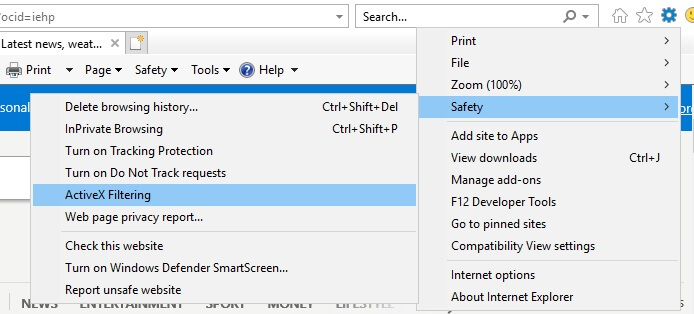
- alternatywnie, użytkownicy mogą wyłączyć filtrowanie ActiveX, klikając przycisk Narzędzia w IE i wybierając Opcje internetowe. Naciśnij przycisk niestandardowy poziom na karcie Zabezpieczenia.
- następnie wybierz wyłącz dla Ustawienia Zezwalaj na filtrowanie ActiveX pokazanego na obrazku bezpośrednio poniżej.
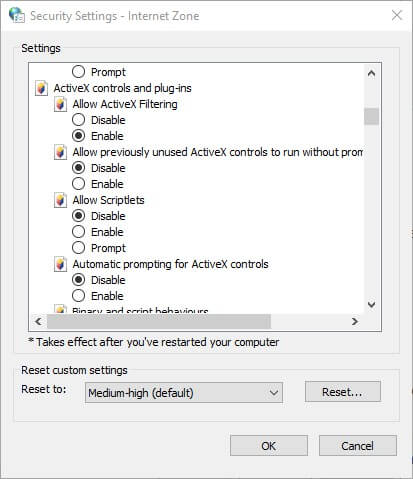
Wyłącz filtrowanie ActiveX dla określonej witryny

gdy filtrowanie ActiveX jest włączone, po prawej stronie paska adresu URL przeglądarki Internet Explorer pojawi się niebieskie kółko lub ikona stop.
użytkownicy mogą kliknąć na to, aby otworzyć okno dialogowe z informacją, że niektóre treści są filtrowane na tej stronie.
następnie użytkownicy mogą kliknąć przycisk Wyłącz filtrowanie ActiveX w tym oknie dialogowym, aby włączyć kontrolki ActiveX dla określonej witryny. Jednak filtr nadal będzie blokował kontrolki ActiveX na innych stronach.
Dodaj strony do zaufanych witryn
- najpierw kliknij przycisk Narzędzia w przeglądarce Internet Explorer.
- wybierz kartę Zabezpieczenia pokazaną bezpośrednio poniżej.
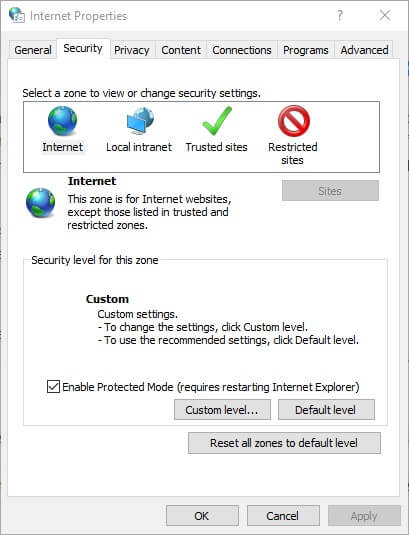
- wybierz opcję Zaufane witryny.
- naciśnij przycisk Witryny, aby otworzyć okno w migawce bezpośrednio poniżej.
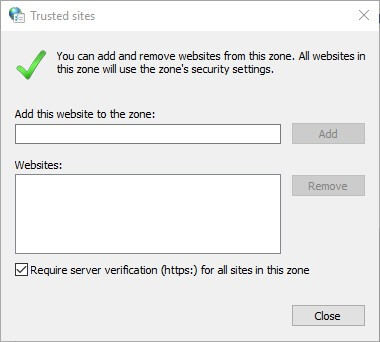
- wprowadź adres URL strony internetowej, dla której System Windows zablokował ten Komunikat o błędzie oprogramowania.
- naciśnij przycisk Dodaj.
- usuń zaznaczenie opcji Wymagaj weryfikacji serwera (https:) dla wszystkich witryn w tej strefie.
- kliknij przycisk Zamknij.
System Windows może również blokować instalację kontrolek ActiveX, gdy nie można zweryfikować wydawcy.
następnie pojawi się komunikat o błędzie informujący, że system Windows zablokował to oprogramowanie, ponieważ nie może zweryfikować wydawcy.
wtedy dobrym pomysłem może być nie instalowanie ActiveX. Mimo to użytkownicy mogą nadal odznaczyć opcję Wymagaj weryfikacji serwera, aby zainstalować ActiveX, nawet jeśli System Windows nie może zweryfikować wydawcy.
Wyłącz monity kontroli ActiveX
- użytkownicy mogą również skonfigurować kontrolki ActiveX, aby instalowały się automatycznie bez żadnych monitów. Aby to zrobić, kliknij przycisk Narzędzia w przeglądarce Internet Explorer, aby wybrać Opcje internetowe.
- wybierz opcję Custom level, aby otworzyć okno pokazane bezpośrednio poniżej.
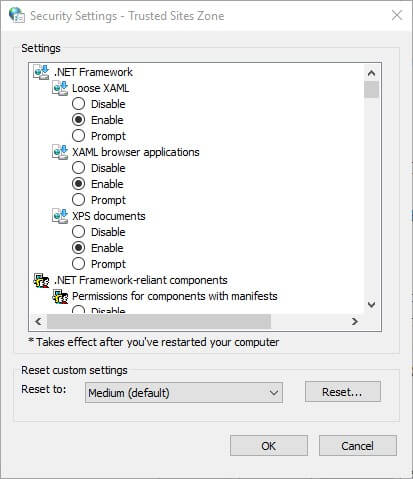
- następnie przewiń w dół do opcji Automatyczne monitowanie o kontrolki ActiveX i wybierz Wyłącz.
- wybierz opcję Włącz dla opcji Uruchom kontrolki ActiveX i wtyczki.
- wybierz opcję Włącz dla opcji Pobierz podpisane kontrolki ActiveX.
- ponadto wybierz opcję Włącz dla obu ustawień kontrolek ActiveX skryptu. Wystarczy wybrać opcję Włącz dla wszystkich ustawień ActiveX, które zawierają przyciski radiowe z pytaniem.
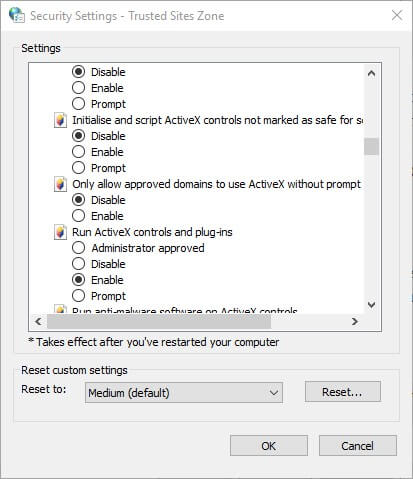
w ten sposób użytkownicy przeglądarki Internet Explorer mogą podnosić bloki kontrolne ActiveX, aby usunąć filtrowanie treści ze stron.
pamiętaj jednak, że ActiveX może również zagrozić twojemu systemowi niechcianym oprogramowaniem i zawartością. Dlatego warto przynajmniej włączyć monity ActiveX.
 nadal masz problemy? Napraw je za pomocą tego narzędzia:
nadal masz problemy? Napraw je za pomocą tego narzędzia: - pobierz to narzędzie do naprawy komputera oceniono Wielki na TrustPilot.com (pobieranie rozpoczyna się na tej stronie).
- kliknij Rozpocznij skanowanie, aby znaleźć problemy z systemem Windows, które mogą powodować problemy z komputerem.
- kliknij Napraw wszystko, aby rozwiązać problemy z opatentowanymi technologiami (ekskluzywna Zniżka dla naszych czytelników).
Restoro zostało pobrane przez 0 czytelników w tym miesiącu.
Najczęściej zadawane pytania
-
czy ActiveX jest nadal obsługiwany?
ActiveX jest nadal obsługiwany w Internet Explorer 11, chociaż najnowsza przeglądarka Microsoftu, Edge, nie jest zgodna z ActiveX. Faktem jest, że ActiveX powoli odchodzi, a architektura Internetu przenosi się na HTML5.
-
czy ActiveX jest bezpieczny?
ActiveX jest bezpieczny sam w sobie, ale jest bardzo podatny na ataki złośliwego oprogramowania. Złośliwy kod może łatwo ominąć kontrolki ActiveX, co sprawia, że przeglądanie jest całkowicie niebezpieczne.
-
gdzie ActiveX znajduje się na moim komputerze?
pliki kontrolne ActiveX znajdują się na dysku twardym komputera. Domyślna lokalizacja powinna znajdować się w folderze, w którym przechowywane są pobrane programy.
- problemy z Internet Explorerem
skontaktuj się z ekspertem